Notepad++ 正则表达式实战:批量替换与数据清洗技巧
Notepad++ 正则表达式实战:批量替换与数据清洗技巧
在日常工作中,我们常常需要处理大量的文本数据,例如清洗数据、格式化文本、提取信息等。Notepad++作为一款功能强大的文本编辑工具,结合正则表达式(Regular Expression,简称RegEx),能够帮助我们高效完成这些任务。本文将通过实际案例,分享一些Notepad++中正则表达式的实战技巧,帮助你快速掌握批量替换与数据清洗的方法。
一、正则表达式的基础知识

正则表达式是一种强大的文本匹配工具,能够通过特定的语法来描述文本的模式。它广泛应用于文本处理、数据清洗、信息提取等领域。在Notepad++中,正则表达式可以通过“查找”和“替换”功能来实现批量操作。
常用正则表达式符号:
.:匹配任意单个字符。*:匹配前面的字符零次或多次。+:匹配前面的字符一次或多次。?:匹配前面的字符零次或一次。\d:匹配任意数字(0-9)。\D:匹配非数字字符。\w:匹配字母、数字及下划线。\W:匹配非字母、数字及下划线。^:表示字符串的开始。$:表示字符串的结束。[]:定义字符集,匹配方括号内的任意一个字符。():分组,用于捕获匹配的内容。
掌握这些基础符号后,我们就可以开始尝试一些实战案例了。
二、批量替换实战
案例1:替换日期格式
假设我们有一份包含日期的文本,格式为“YYYY-MM-DD”,但需要将其替换为“MM-DD-YYYY”。以下是实现方法:
- 打开Notepad++,按下
Ctrl + H打开替换对话框。 - 在“查找”框中输入以下正则表达式:
(\d{4})-(\d{2})-(\d{2})这个表达式会匹配四位年份、两位月份和两位日期。
- 在“替换”框中输入:
\2-\3-\1这里的
\1、\2、\3分别代表正则表达式中捕获的第一、第二、第三个分组。 - 确保勾选“正则表达式”选项,点击“全部替换”。
这样,所有日期格式都会被批量替换。
案例2:清洗电话号码
假设我们有一份包含电话号码的文本,格式不统一,例如:
1234567890123-456-7890(123)456-7890我们希望将其统一为“123-456-7890”的格式。以下是实现方法:
- 在“查找”框中输入以下正则表达式:
(\d{3})(\d{3})(\d{4})这个表达式会匹配连续的10位数字,并将其分为三组。
- 在“替换”框中输入:
\1-\2-\3 - 确保勾选“正则表达式”选项,点击“全部替换”。
这样,所有电话号码都会被统一格式化。
三、数据清洗技巧
案例3:提取邮箱地址
假设我们有一份包含大量文本的文件,需要从中提取所有邮箱地址。以下是实现方法:
- 在“查找”框中输入以下正则表达式:
\b[A-Za-z0-9._%+-]+@[A-Za-z0-9.-]+\.[A-Za-z]{2,}\b这个表达式能够匹配常见的邮箱地址格式。
- 在“替换”框中输入:
\0\0表示保留匹配的内容。 - 确保勾选“正则表达式”选项,点击“查找全部”。
这样,所有匹配的邮箱地址都会被列出,你可以手动复制或进一步处理。
案例4:清洗重复数据
假设我们有一份包含重复行的文本文件,需要去除重复内容。以下是实现方法:
- 在“查找”框中输入以下正则表达式:
^(.*)\r?\n\1$这个表达式会匹配重复的行。
- 在“替换”框中输入:
\1 - 确保勾选“正则表达式”和“匹配模式”中的“点匹配换行”,点击“全部替换”。
这样,重复的行会被保留一行,其余重复内容会被删除。
四、正则表达式的高级技巧
案例5:处理多行匹配
有时候我们需要匹配跨越多行的内容。例如,提取一段包含换行的文本。以下是实现方法:
- 在“查找”框中输入以下正则表达式:
(.*\r?\n.*)这个表达式能够匹配包含换行的两行文本。
- 在“替换”框中输入:
\1 - 确保勾选“正则表达式”和“匹配模式”中的“点匹配换行”,点击“查找全部”。
这样,你就可以提取包含换行的多行内容。
案例6:处理特殊字符
如果文本中包含特殊字符(如逗号、句号等),我们可以通过转义字符来处理。例如,匹配包含逗号的内容:
- 在“查找”框中输入以下正则表达式:
([^,]+),([^,]+)这个表达式会匹配以逗号分隔的两部分内容。
- 在“替换”框中输入:
\2, \1 - 确保勾选“正则表达式”选项,点击“全部替换”。
这样,逗号分隔的内容会被重新排列。
五、注意事项
- 测试正则表达式:在进行批量替换前,建议先测试正则表达式,确保其匹配正确的内容。
- 备份文件:在进行批量操作前,务必备份原始文件,避免误操作导致数据丢失。
- 避免过度匹配:正则表达式可能会匹配到意外的内容,因此需要仔细设计表达式。
- 性能优化:复杂的正则表达式可能会影响处理速度,建议尽量简化表达式。
六、总结
Notepad++结合正则表达式,能够帮助我们快速完成文本处理任务。无论是批量替换、数据清洗,还是信息提取,正则表达式都能提供强大的支持。通过不断实践和总结,我们可以进一步提升工作效率,将文本处理变得轻松高效。
希望本文的实战技巧能够帮助你更好地掌握Notepad++的正则表达式功能,让工作更加得心应手!
推荐阅读
-
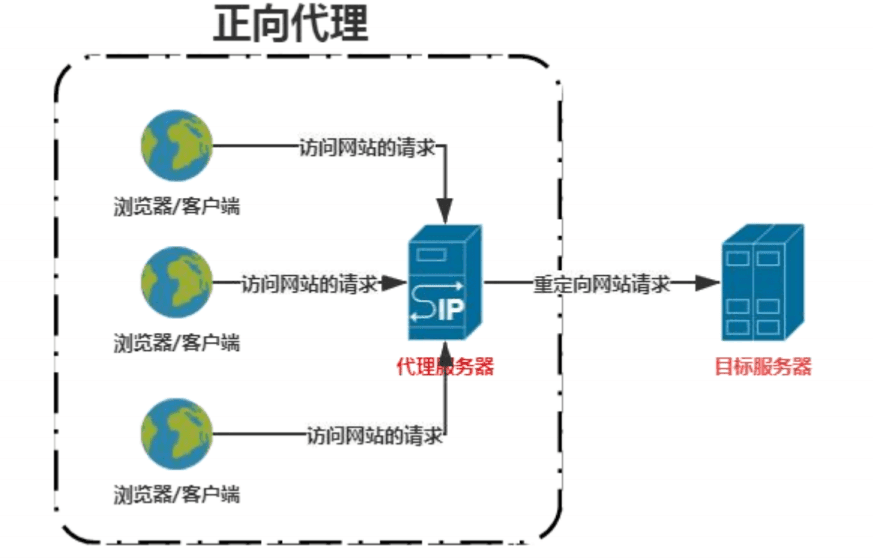
Nginx正反向代理与正则表达式详解
-
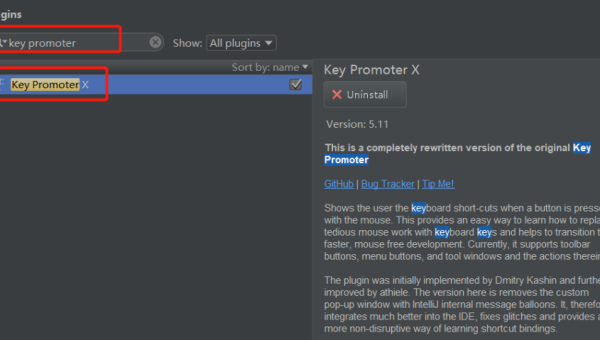
Notepad++ 插件推荐:代码折叠、语法高亮增强工具合集
-
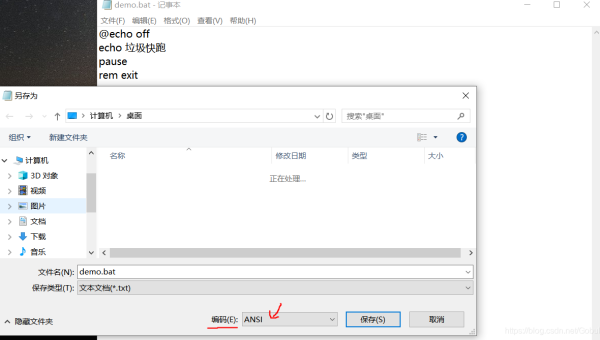
Notepad++ 文件编码转换:乱码修复与多格式批量处理实战
-
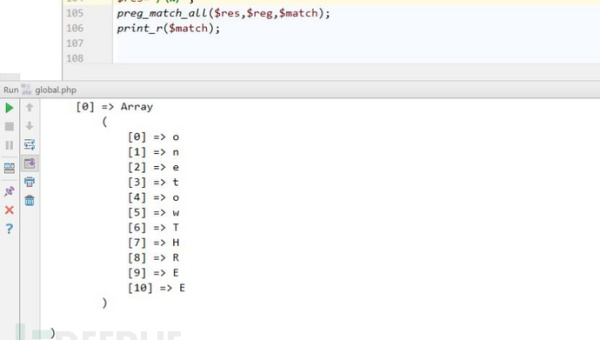
Notepad++ 隐藏功能揭秘:正则表达式替换与多文件批量处理技巧
-
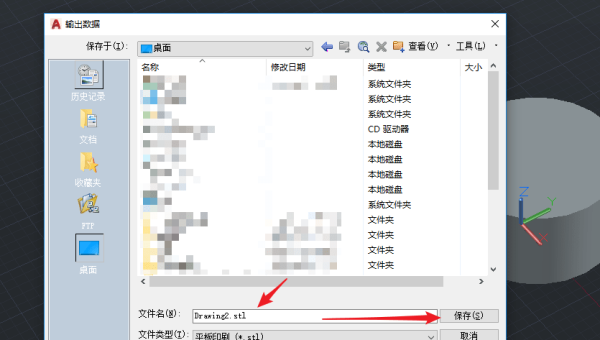
Notepad++ 多文件搜索:正则表达式与目录批量处理技巧
-

10个程序员专用的的代码文本编辑器
-

正则指引(第2版)
-
密码格式验证的常用正则表达式有哪些
密码格式验证的常用正则表达式有哪些这篇文章主要为大家展示了“密码格...
-
正则替换如何实现输入框只能有数字、中英文逗号
正则替换如何实现输入框只能有数字、中英文逗号这篇文章将为大家详细讲...
-
正则表达式匹配原理之逆序环视的示例分析
正则表达式匹配原理之逆序环视的示例分析这篇文章主要为大家展示了“正...
